Чтобы быстро и просто вывести изображение с телефона на телевизор Samsung, начните с выбора подходящего способа подключения. В большинстве случаев используют технологии беспроводной связи, такие как Wi-Fi Direct или Smart View, а также кабельные соединения, например, HDMI или MHL. Перед началом убедитесь, что оба устройства подключены к одной сети Wi-Fi или имеют совместимый кабель.
Первым делом активируйте функцию Smart View на телефоне. Обычно она находится в быстрых настройках или в меню «Подключения». После этого телефон начнет сканировать доступные телевизоры Samsung в сети. Когда устройство отобразится в списке, выберите его и подтвердите подключение, следуя подсказкам на экране.
Если вы предпочитаете кабельное подключение, подготовьте подходящий HDMI-кабель и при необходимости адаптер. Подключите его к телефону через USB-C или Micro USB, а другой конец – к телевизору в свободный HDMI-порт. После этого выберите в телевизоре соответствующий вход, чтобы изображение появилось на экране.
Для устройств с поддержкой Wi-Fi Direct убедитесь, что функция активирована на телевизоре, перейдя в меню настроек сети. Затем выполните поиск устройств на телефоне, выберите ваш телевизор из списка и дождитесь установления соединения. Обычно это занимает несколько секунд и не требует дополнительных настроек.
Проверьте результаты соединения, запустив на телефоне любой мультимедийный файл или приложение для отображения экрана. Если изображение или видео отображаются корректно, значит подключение выполнено успешно. В случае проблем поочередно перепроверьте выбранный способ соединения и настройки сети или кабелей.
Подключение через кабель HDMI: подготовка и порядок действий
Перед началом убедитесь, что у вас есть подходящий кабель HDMI и совместимый разъем на вашем смартфоне. Для подключения некоторых моделей Samsung потребуется адаптер USB-C на HDMI, если телефон не оснащен стандартным HDMI-разъемом.
Выключите телевизор и подключите один конец кабеля HDMI к нему, а другой – к адаптеру или разъему вашего телефона. Убедитесь, что кабель надежно вставлен в оба устройства, чтобы избежать сбоев сигнала.
Включите телевизор и выберите соответствующий вход (HDMI) с помощью пульта дистанционного управления. На некоторых моделях телевизора при подключении кабеля автоматически переключается на нужный источник сигнала, что облегчает начальный этап.
После этого активируйте режим передачи изображения на вашем телефоне. Для моделей Samsung можно провести пальцем вниз по экрану, чтобы открыть панель уведомлений, и выбрать опцию «Режим передачи» или «Общий экран». В случае использования адаптера убедитесь, что устройство распознано и выбрано правильно.
Если изображение не появляется, перепроверьте подключение кабеля и настройку входа на телевизоре. Следите за тем, чтобы используемый кабель был исправен, а адаптер совместим с моделью смартфона.
Постоянное качество изображения зависит от характеристик кабеля и адаптера. Используйте сертифицированные кабели и избегайте поврежденных или непроверенных соединений. После правильного подключения сможете наслаждаться изображением и звуком на большом экране.
Использование функции Screen Mirroring (зеркалирование экрана): настройка и обнаружение устройств
Проверьте, что ваш смартфон поддерживает функцию Screen Mirroring или Smart View. Для этого откройте быстрый запуск или настройки быстрого доступа и найдите соответствующий значок или пункт меню. Обычно он обозначается как «Зеркалирование», «Smart View» или «Экран для просмотра».
Включите Wi-Fi на телефоне и убедитесь, что он подключен к той же сети, что и телевизор. Это важно для обнаружения устройств. Если ваш телевизор поддерживает функцию Screen Mirroring, он автоматически станет обнаружимым после включения соответствующего режима.
На телевизоре перейдите в меню источников или быстрого доступа и активируйте режим Screen Mirroring. После этого устройство начнет искать доступные для зеркалирования аппараты. Процесс может занять несколько секунд, покажите на экране телефона соответствующую функцию и начните поиск устройств.
Когда ваш телевизор появится в списке доступных устройств, выберите его. Экран смартфона может отобразить сообщение о подключении или запрос разрешения. Подтвердите соответствующий запрос на телефоне и дождитесь установления соединения.
После успешного соединения изображение с телефона начнет отображаться на телевизоре. При необходимости можно настроить параметры масштабирования или ориентации экрана через меню телевизора или настройки смартфона.
Параметры беспроводной передачи через Wi-Fi: настройка и устранение проблем подключения
Перед началом использования функции беспроводной передачи убедитесь, что оба устройства подключены к одной сети Wi-Fi. Это ключевое условие для успешного обнаружения телевизора и телефона друг другом. Проверьте качество сигнала и стабильность соединения, чтобы избежать разрывов во время трансляции.
Для настройки соединения активируйте функцию Screen Mirroring или Miracast на телевизоре Samsung. Обычно она находится в разделе «Общие настройки» или «Сеть». На телефоне откройте меню быстрого доступа и выберите опцию для беспроводного отображения экрана. В появившемся списке устройств найдите ваш телевизор и подключитесь к нему.
При возникновении проблем с обнаружением устройства попробуйте выполнить следующие действия: перезапустите оба устройства, отключите и повторно включите Wi-Fi, а также убедитесь, что в настройках Wi-Fi на телефоне разрешена работа с сетью. Иногда помогает сброс настроек сети и повторная настройка соединения.
Если связь все равно не устанавливается, проверьте, включена ли функция беспроводной передачи на телевизоре и правильно ли выбран режим приема сигнала. В случае продолжительных проблем попробуйте подключиться через другой протокол – например, через физическую донглу или используйте кабельное подключение, чтобы исключить возможные неполадки Wi-Fi.
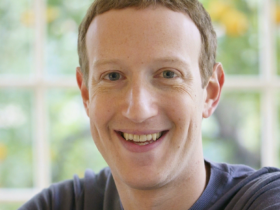
Оставить комментарий.